 咱们今天来一期学术类型PPT的修改。
咱们今天来一期学术类型PPT的修改。
老规矩,鉴于篇幅问题,咱们从中挑选其中4页:

好了,废话不多,直接进入修改过程。
先来确定整体的视觉风格
首先是字体。
因为是学术类型,所以为了呈现出严谨感,我使用的是宋体加楷体:
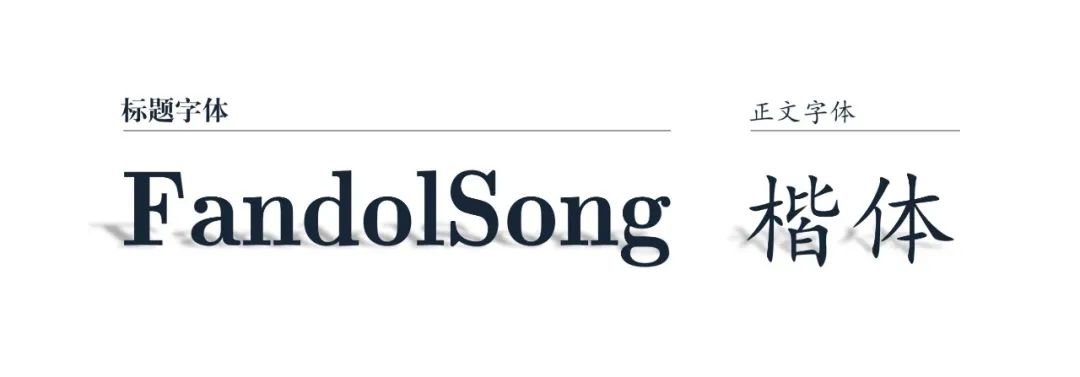
当然,使用黑体也可以,没有固定答案。
其次是色彩。
这是一份物理课件的 PPT ,不同于企业介绍,它没有品牌色,那我们,该如何去确定它的色彩搭配呢?
看过我直播的朋友,应该知道,我的建议是,等我们完成封面后,再来从封面提取色彩,从而确定主色调。
好了,那接下来,我们就进入到单页的修改。
一、封面

在设计呈现上,这张封面的问题有两个:
- 页面内容没有居中,这是个细节问题;
- 因为背景有点花哨,导致重点不突出;
所以,该怎么去处理呢?
我们可以先来梳理内容的层级关系,找到哪些才是重点的内容。这里的话,非常简单:

然后呢,为了避免页面单调,而且为了契合内容主题,可以先来找一张合适的背景图。
我找的是这个,有冰霜的画面:

然后呢,就可以把文字内容,放到图片上,完成排版:

这是静态的画面:

这个时候,有一个问题在于,标题的第一个字,与底图的雪花,在色彩上有点过于接近,可能会干扰文字呈现:

那怎么去处理呢?我的方法是,可以插入一个柔滑边缘后的圆形:
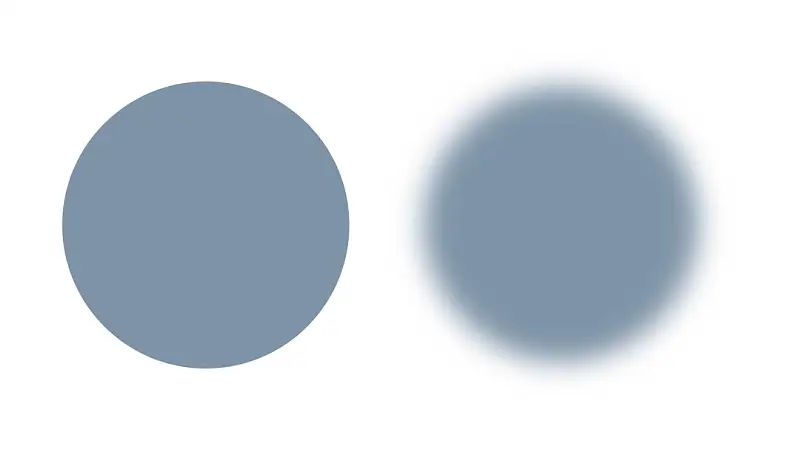
调整的话,是在这里进行:
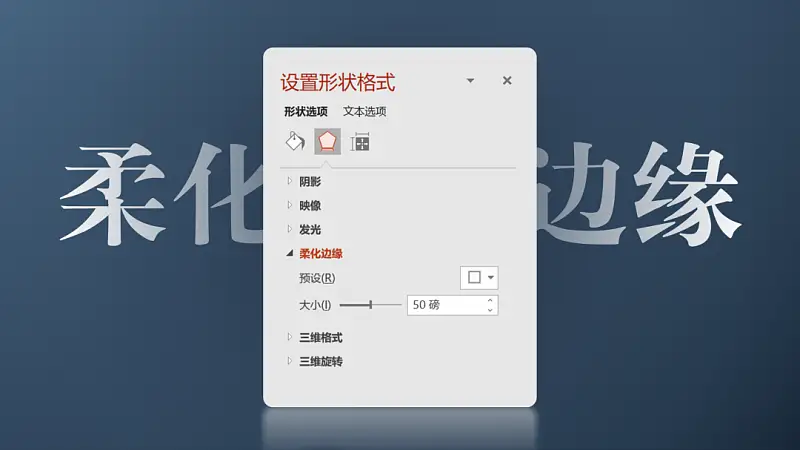
完成之后,再把圆形放到文字底部,来看一下效果:

好很多了,对吗?
另外呢,因为这里讲的是『变化』,所以,我做了一个小处理,把『变』字变成了无填充的形式:

算是一个小心思吧,到这里呢,封面就算完成了。
而当我们的封面确定之后,整体的色调,也就可以定下来了:
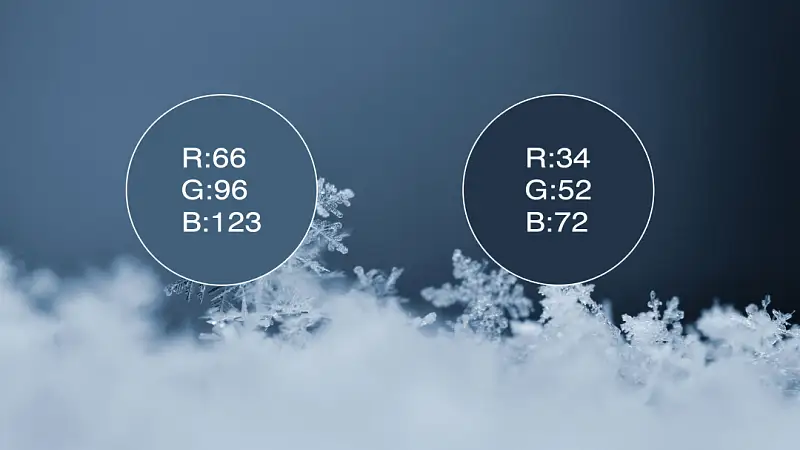
二、第2页

这是一个实验内容的展示,相信各位都能理解,他的问题呢,就在于内容的重点不够清晰。
啥意思呢?比如说像这样的一段话:

其实我们可以找到更重要的信息,进行凸显:

然后呢,我们加上右侧的图片,可以规划出一个大致的布局形式:

另外,我们会发现,这个页面上是有一些导航栏:

但这个导航栏的问题,就是过于醒目,会干扰内容重点。
怎么办呢?我们可以考虑把它弱化,我在这里,把它放到了页面的底部:
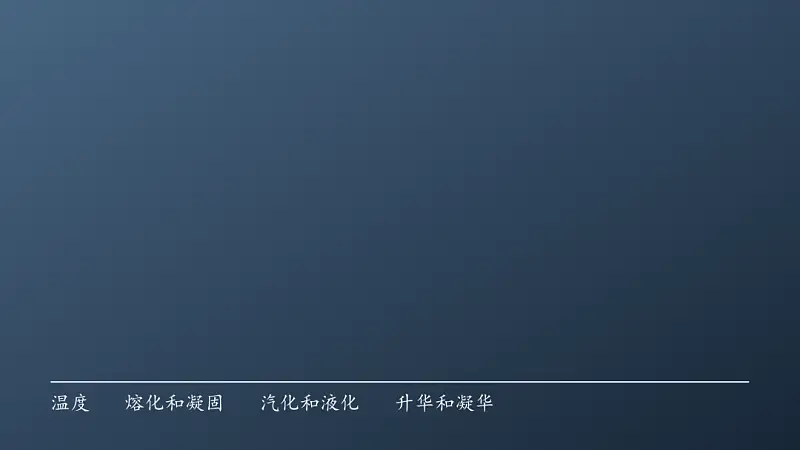
到这一步之后,我们把实际的内容,放到对应的位置上:
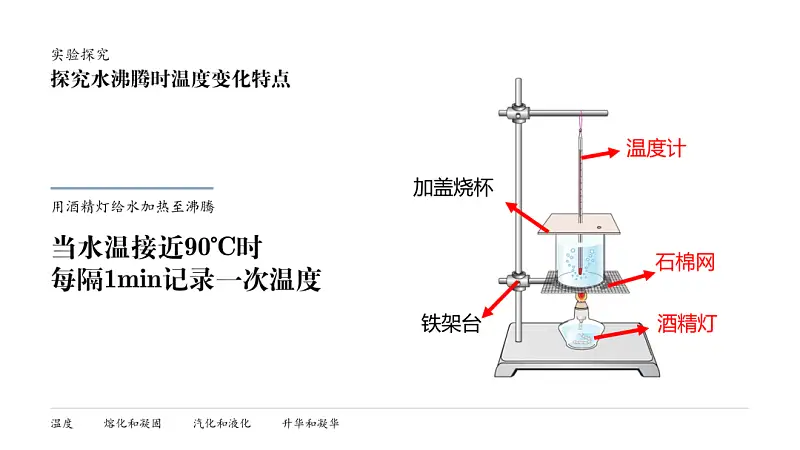
但右侧的箭头,会有一点粗糙。那怎么解决呢?我换了另一种形式:

到这里呢,整个页面已经大致完成了。但因为整体都是白色的背景,所以,视觉上有一些平淡,缺少层次。
怎么解决呢?说一个最简单的方法,加色块。就像这样:

这是最终的静态页面:

三、第3页
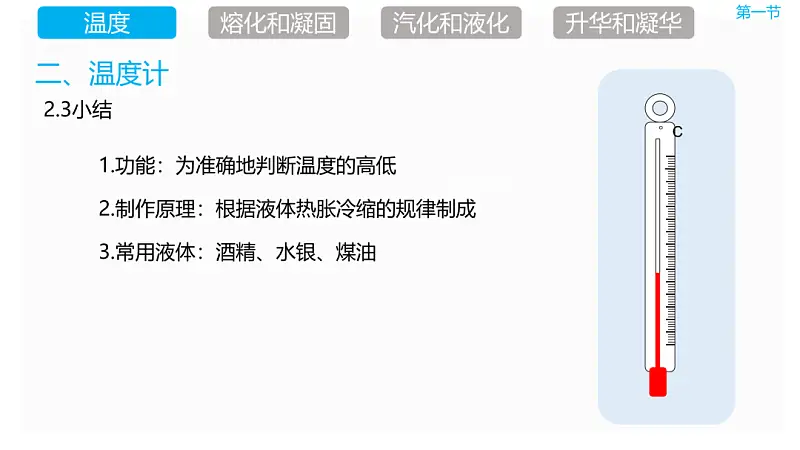
这一页,主要来介绍什么是温度计。他是把这里的介绍,分成了三句话。
但其实,我们用一句话,就可以说得更清楚:

而为了让页面更有可视化的效果,便于学生理解,我在这里加了三个小图标,指代应用场景:
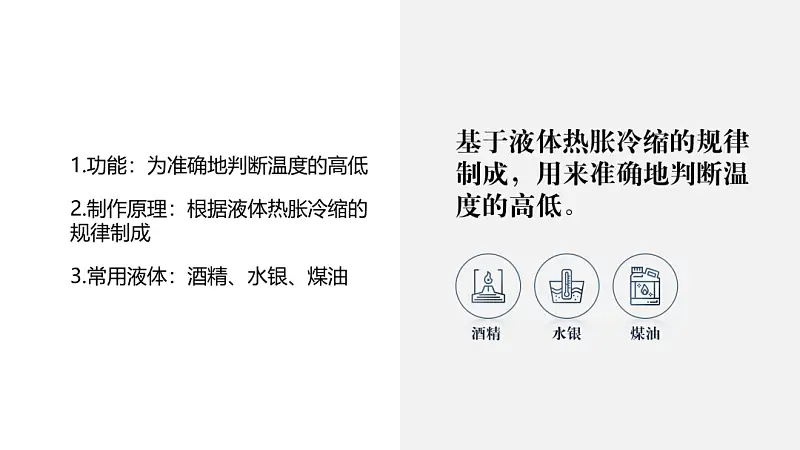
另外,把温度计的图片,放到页面上,即可完成布局:

不过,这时候,我相信大家都能看得出来,右侧太空了。
怎么去解决呢?还是加色块:

但是,因为温度计是斜的,所以,加完色块后,右下角,依旧有一些空洞:

这里再来分享一个简单的小技巧。
我们可以把温度计再复制一份,并调整它的透明度,然后,尽可能的放大,用来填充色块的部分区域:

怎么样?是不是好多了?
四、第4页
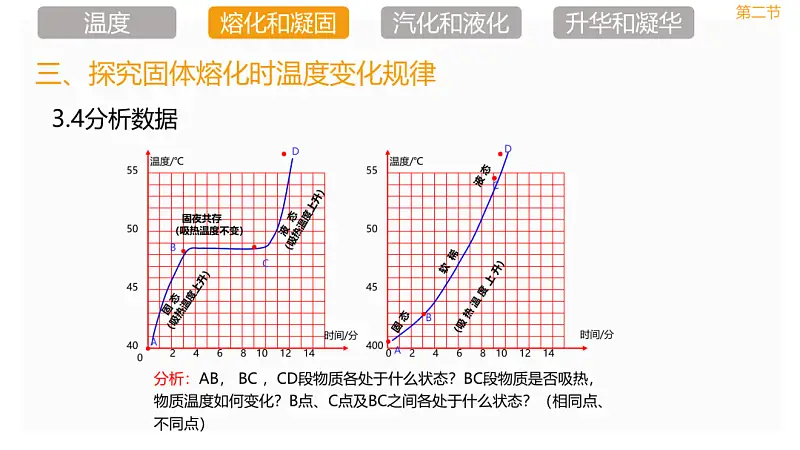
这是两个实验的内容,如果我们对内容进行分析,其实可以发现一个问题。
那就是页面上颜色太亮了,干扰了文字内容的呈现。
尤其是红色的部分,所以,我个人建议换成浅灰色即可:
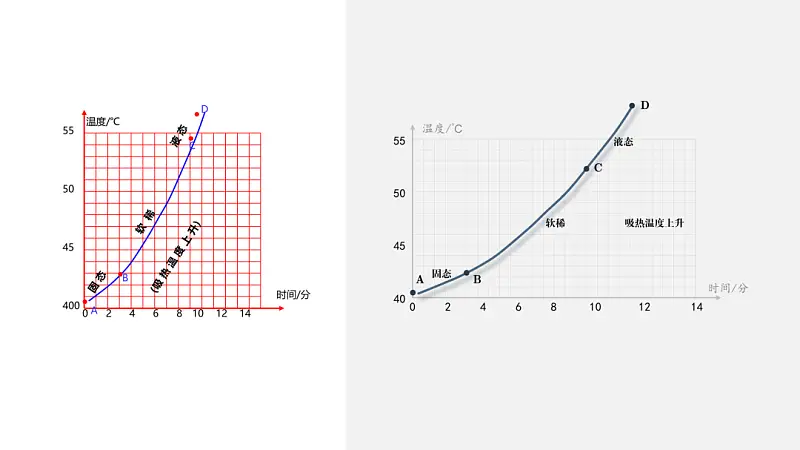
而对于下面的分析内容呢,我们可以把它拆成三个问题,这样,在看的时候,会更直观:
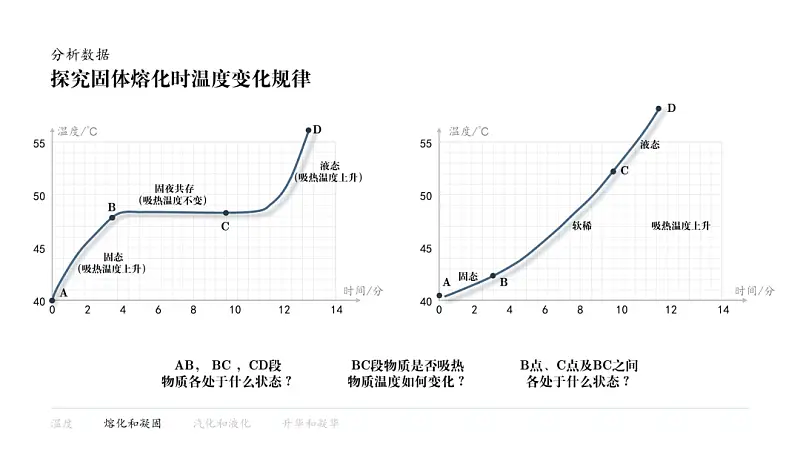
但这时候,页面依旧是有些平淡,还可以借用之前的方法,添加一个色块,增强页面层次感:
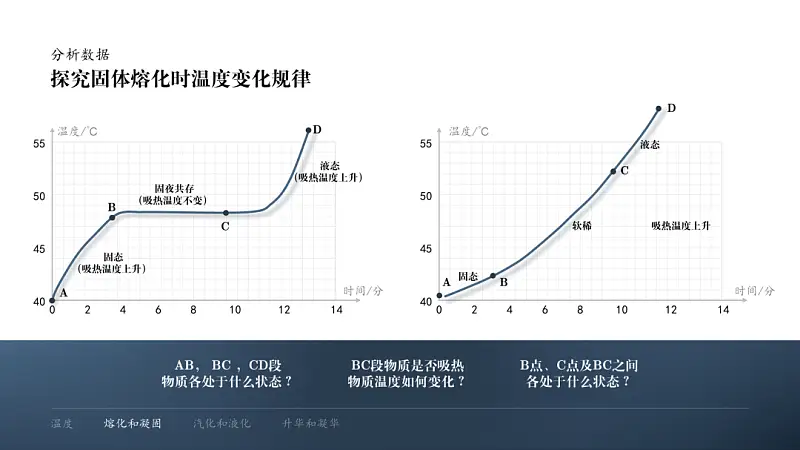
到这里呢,一整套的 PPT 就算完成了,咱们来对比一下:
— 修改前 —
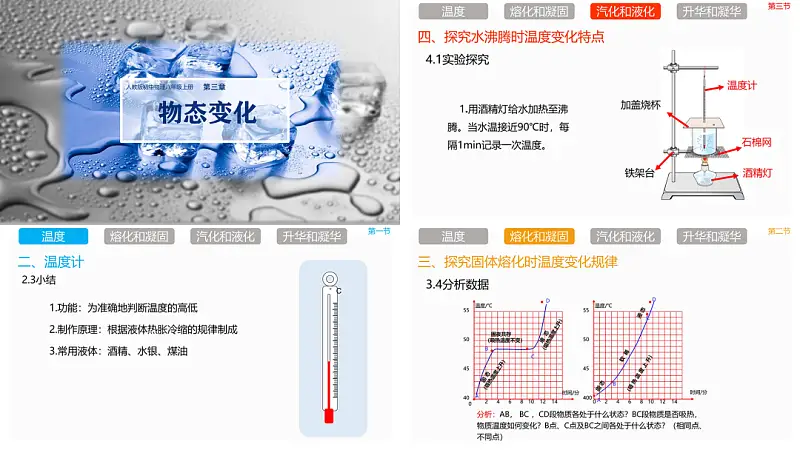
— 修改后 —

我在这里主要的修改呢,就是把色调进行了统一,另外对于纯白板的页面,我添加了一些色块,而这,可以提升视觉层次感。
好了,文章呢,就这么多。
如果各位想看高清的版本,可以在评论区评论任意文字,即可获取源文件。
原标题:我给中学老师修改了一份学术PPT,你打几分?



















 鄂公网安备 42050602000108号
鄂公网安备 42050602000108号
nb
23
看看
666
好棒哦
牛
厉害
666
厉害
6666666666666666666666666666666
666
下载
挺好
哈哈
厉害
牛逼
666
非常非常的牛啊
学习了
太棒了,不知道如何才能有这么好的思路
太棒了,不知道如何才能有这么好的思路
非常棒!
厉害
可以
看起来挺不错的
非常实用,感谢
学到了